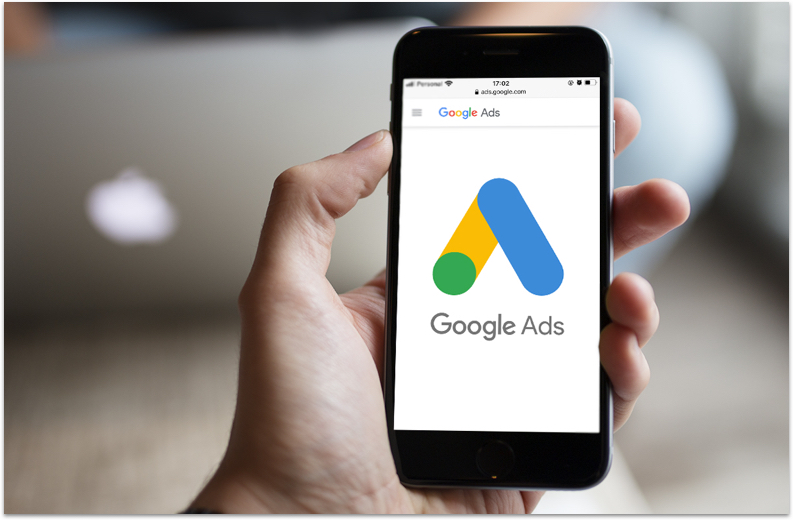Menos de 2 minutos
Como configurar o Google Ads para fazer campanhas de remarketing
O remarketing permite alcançar os usuários que já tenham interagido com o seu Mercado Shop. Essa estratégia do Google Ads ajudará a encontrá-los em diversos canais e voltar a oferecer seus produtos.

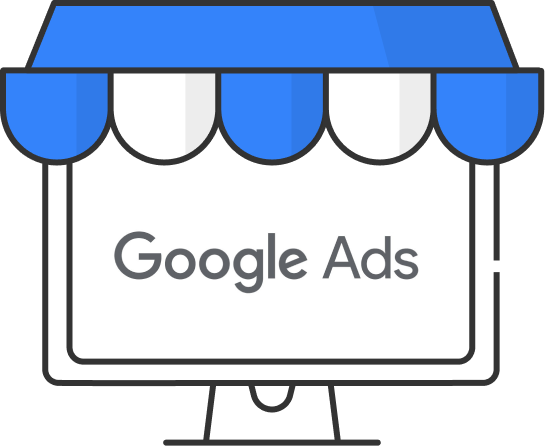
Google Ads é uma ferramenta do Google que possibilita a criação de anúncios online de forma fácil e efetiva. Configurá-la em o seu Mercado Shop te ajudará a aumentar sua visibilidade na Internet e de seus produtos tanto para seus clientes habituais, quanto para conquistar compradores em potencial que realizam buscas constantemente no Google.
Provavelmente, você já configurou os pixels de Google Ads para confirmação e intenção de compra, ferramentas que te ajudam a conhecer e avaliar o seu investimento em marketing digital e conhecer as ações realizadas pelos visitantes na sua negócio. Uma vez configurados esses pixels, chegou a hora de implementar também o pixel para remarketing.
17. Finalizar o processo no Google Ads. Clique emContinuarna tela onde obteve os códigos.
Remarketing é uma ferramenta muito usada no e-commerce para criar anúncios adaptados e direcionados a usuários que previamente visitaram a sua negócio. Por exemplo, se alguém entrou na o seu Mercado Shop e saiu sem comprar nada, através de uma campanha de remarketing você pode tentar recuperá-lo.
Implementando esta estratégia, você poderá criar anúncios que serão mostrados aos usuários que passaram pela sua shop quando estiverem navegando em outras páginas, inclusive de possíveis concorrentes. Desta maneira você chamará a atenção dele e fará com que ele tenha vontade de voltar a sua shop e finalizar a compra do produto que está buscando.
Já no Google Ads você poderá criar anúncios direcionados aos usuários que já acessaram o seu site web e que registraram o comportamento deles por meio de um código que você instala diretamente na o seu Mercado Shop. Sendo assim, o Google Ads te permite ter acesso a informações valiosas para que você possa desenvolver campanhas que melhoram as suas vendas e o seu investimento em publicidade online.
Um exemplo claro dos benefícios das campanhas de remarketing é poder impactar, com publicidade, os visitantes que acessam a sua negócio, mas que não concluíram a compra. Também pode utilizar essa importante estratégia de marketing digital para atrair os atuais compradores e oferecer outras opções de produtos para que eles retornem e comprem na o seu Mercado Shop.
Nós te ensinaremos a usar o Google Ads para que defina campanhas efetivas de remarketing a partir de sua shop: tudo muito rápido e simples. Siga o passo a passo e configure o pixel em o seu Mercado Shop.
- Abra a sessão. Para que possa usar essa poderosa ferramenta a seu favor, primeiro você deve entrar na sua conta de Google Ads. Pode ser a mesma que usou para configurar o Google Analytics e os píxeis de Confirmação e Intenção de Compra. Se ainda não tem, deve criar uma.
- Inicie a configuração. Se já tem conta de Google Ads, o passo seguinte é acessá-la e iniciar a sessão. Vá até o canto superior direito e clique no ícone Ferramentas e Configuração.
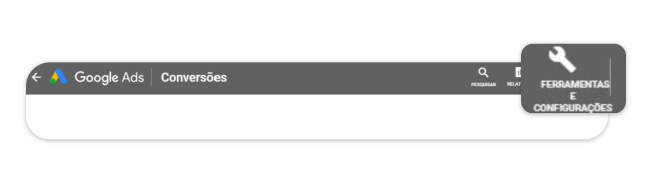
3. Comece a conversão. Ao clicar, uma série de opções será exibida. Vá para Biblioteca compartilhada e selecione o Gestor de Audiências.
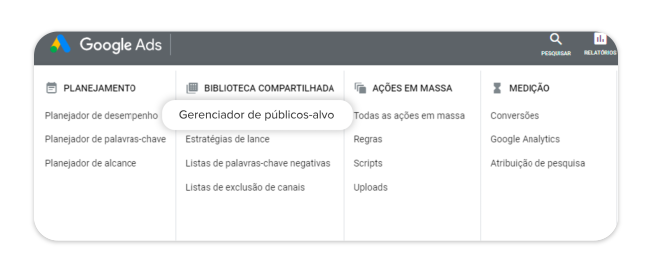
4. Fontes de dados do público. Logo, uma nova tela se abrirá. À esquerda, deverá clicar em Fonte de Audiência para que um grupo de dados se abra e você consiga criar listas de remarketing.
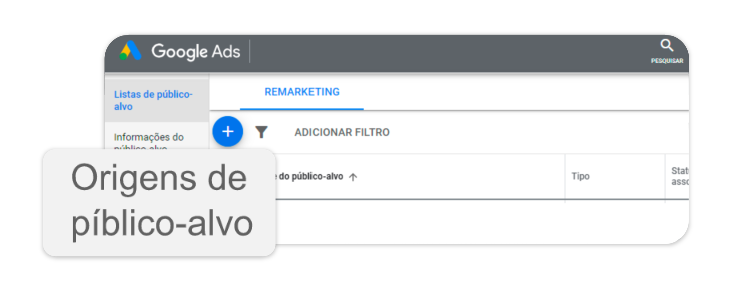
5. Configurar a etiqueta. Aparecerá uma série de etiquetas, clique na que diz Tag de Google Ads e depois escolha Configurar Tag.
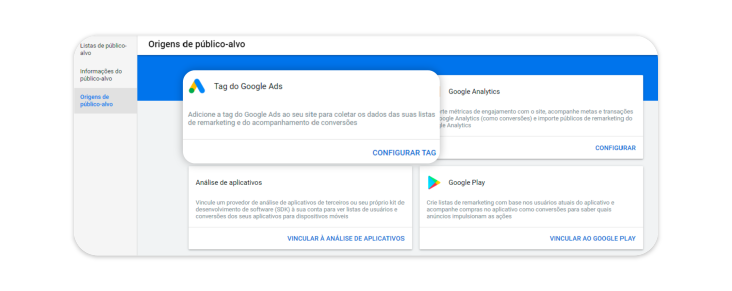
6. Crie a fonte de dados do tag. Você pode selecionar quais dados a etiqueta coletará: padrão, atributos ou parâmetros específicos. Você deve escolher a segunda opção, ou seja, selecionar parâmetros ou atributos específicos.
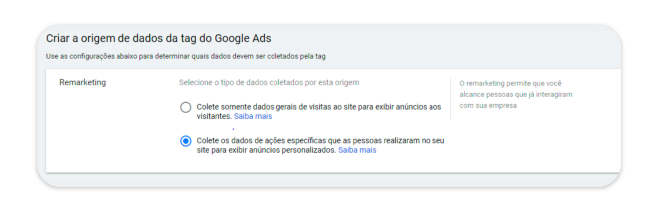
7. Tipo de empresa. Ao selecionar a segunda opção, será exibida uma série de novas caixas abaixo. Então, você pode escolher o tipo de empresa que melhor representa seus produtos e serviços.
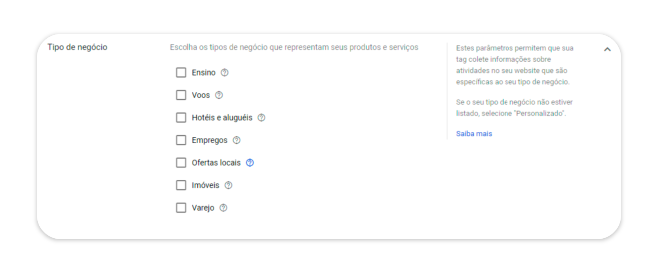
8. Você também pode optar por incluir o parâmetro de ID do usuário na tag. A inclusão do parâmetro ID do usuário permite transmitir um ID do usuário à tag para cada visitante do site, o que garante funções como a vinculação de vários dispositivos. Mas esta é uma função avançada, assim que pode seguir sem essa seleção.
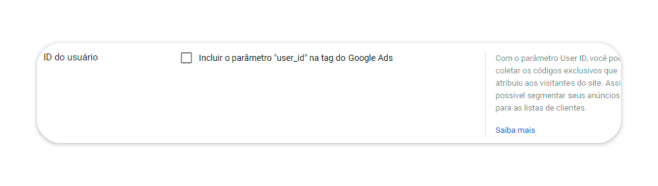
9. Para completar este passo, clique em Salvar e Continuar.
A partir de agora, você trabalhará com duas janelas
Antes de continuar, você deve abrir sua conta do Mercado Shops em outra janela para copiar e colar as informações da página do Google Ads na sua conta.
10. Configuração de tag. Agora, você deve escolher como deseja instalar a tag do Google Ads. Escolha a primeira opção, que permitirá copiar o código e instalá-lo manualmente em o seu Mercado Shop.
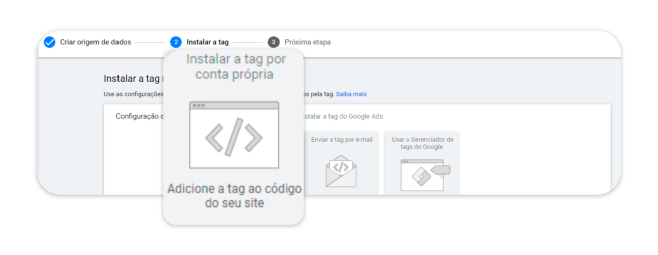
11. Copiar os códigos. Você deve adicionar dois códigos diferentes à sua shop: etiqueta mundial de um lado e o fragmento de evento do outro.
Uma nova página será aberta na qual você deve, primeiro, copiar a “tag global do site” e colá-la no Administrador de Mercado Shops. A tag do site global adiciona visitantes às listas básicas de remarketing e define novos cookies no seu domínio. Ela armazena informações sobre o clique no anúncio que direcionou um usuário para o seu Mercado Shop. Copie a tag que o Google Ads gerou.
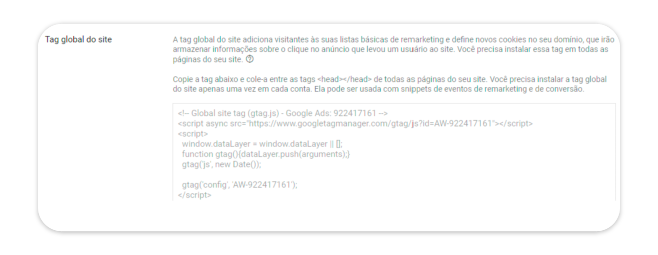
11. Em seguida, continue o download na mesma página e copie o Fragmento de Evento que a plataforma também fornece e cole no espaço que o Mercado Shops oferece.
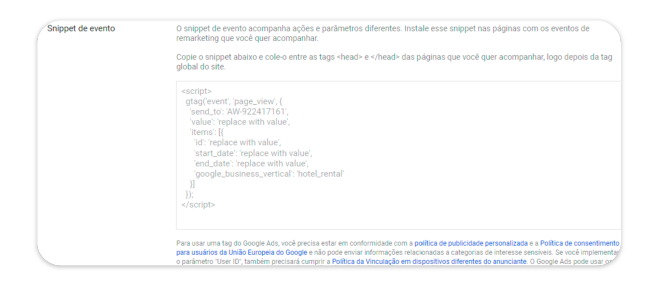
12. Vá para sua conta do Mercado Shops. Por um momento, deixe aberta a janela em que você está trabalhando no Google Ads e faça login na sua conta do Mercado Shops. Tudo o que você precisa fazer é colar os códigos obtidos no Google Ads.
Simplesmente, depois de fazer login na o seu Mercado Shop, vá para a seção Ferramentas de Marketing no lado direito da tela.
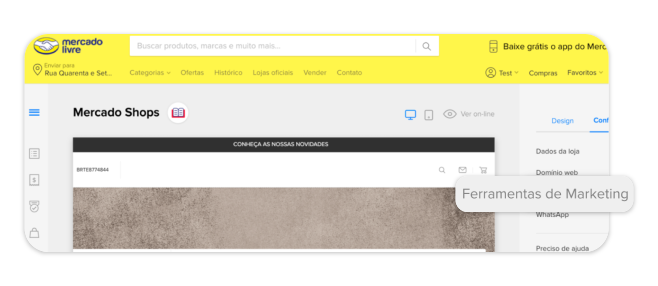
13. Encontre o botão Google Ads e clique em Configurar.
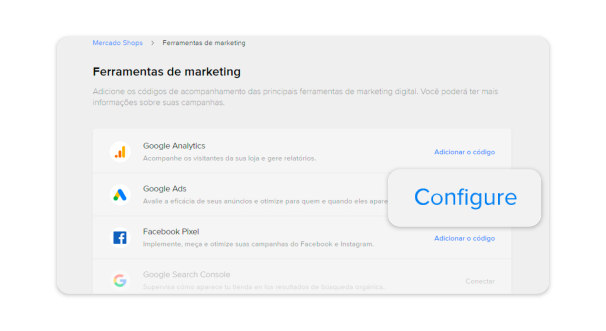
14. Hora de configurar o objetivo. Aparecerá uma nova janela em que terá a chance de escolher qual será o objetivo da campanha. Aqui, é possível configurar o seu código de remarketing.
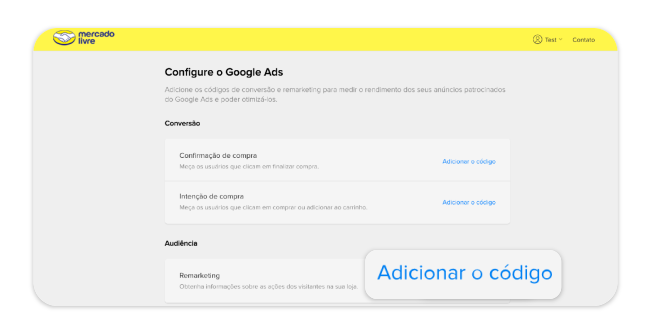
15. Ao fazer isso, uma nova tela surgirá e terá dois espaços em branco para adicionar os códigos. Primeiro, coloque o identificado como Etiqueta de site global e, depois, o Fragmento de evento.
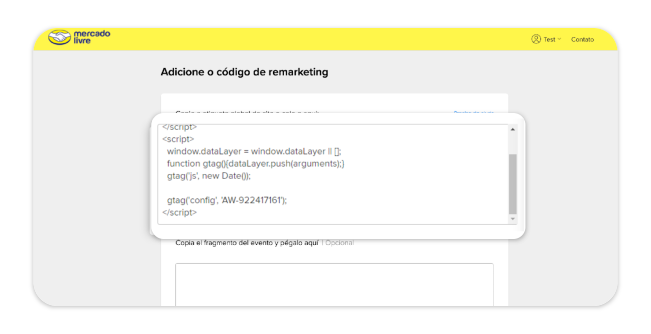
16. Finalizar o processo. Agora, retorne a sua conta de Google Ads e, para concluir todos os passos, é só clicar em Concluído.
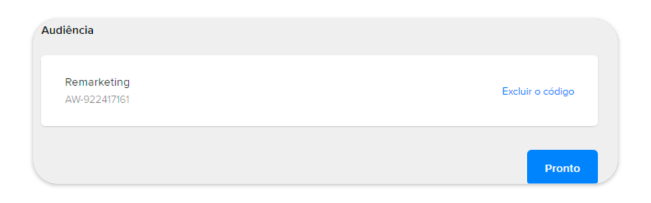
17. Finalizar o processo no Google Ads. Clique em Continuar na tela onde obteve os códigos.
Configuração de remarketing pronta! Agora, você já pode receber dados dos clientes que acessam a o seu Mercado Shop. Além de direcionar seu investimento em publicidade online diretamente para aqueles que estão perto de comprar os produtos que você oferece: uma maneira super eficiente de usar seus recursos para aumentar as vendas da sua empresa.
Avalie e otimize a eficácia dos seus anúncios patrocinados
3 conteúdos
Inicie sessão para podermos te recomendar conteúdos exclusivos
Inicie sessão para podermos te recomendar conteúdos exclusivos
O que você achou desse conteúdo?
MÓDULO